环境说明:
设备:小米R3G
系统:openwrt R20.5
在我的另一篇博客中,我将padavan系统的小米R3G路由器换成了openwrt系统,文章地址戳:给小米R3G更换系统:从padavan刷成openwrt - Roookie博客 | 记录 · 收纳 · 分享 (wlplove.com)。
在换成openwrt系统之后,第一件事就是给路由器设置拨号上网了。一般的路由器原厂系统功能单一,拨号上网就在显眼的的地方容易找到,设置起来倒挺简单。但是openwrt功能复杂,个人感觉在整体的操作逻辑和复杂程度与很多路由器的原厂系统差别比较大,第一次在openwrt设置拨号上网费了不少事,于是想着把openwrt拨号上网的步骤写成博客,以防遗忘。
首先,进入openwrt管理页面,默认访问地址是192.168.1.1,默认密码是password,或者为空,版本不同,默认密码可能会有不同。

以上为我的openwrt管理界面,因为受不了自带的黑白配色主题,所以使用的是Argon主题。切换主题在系统->系统->语言和界面->主题选项中。
进入菜单列表中找到网络下的接口选项,点开之后,找到WAN,选择右侧的修改,界面是这样的:
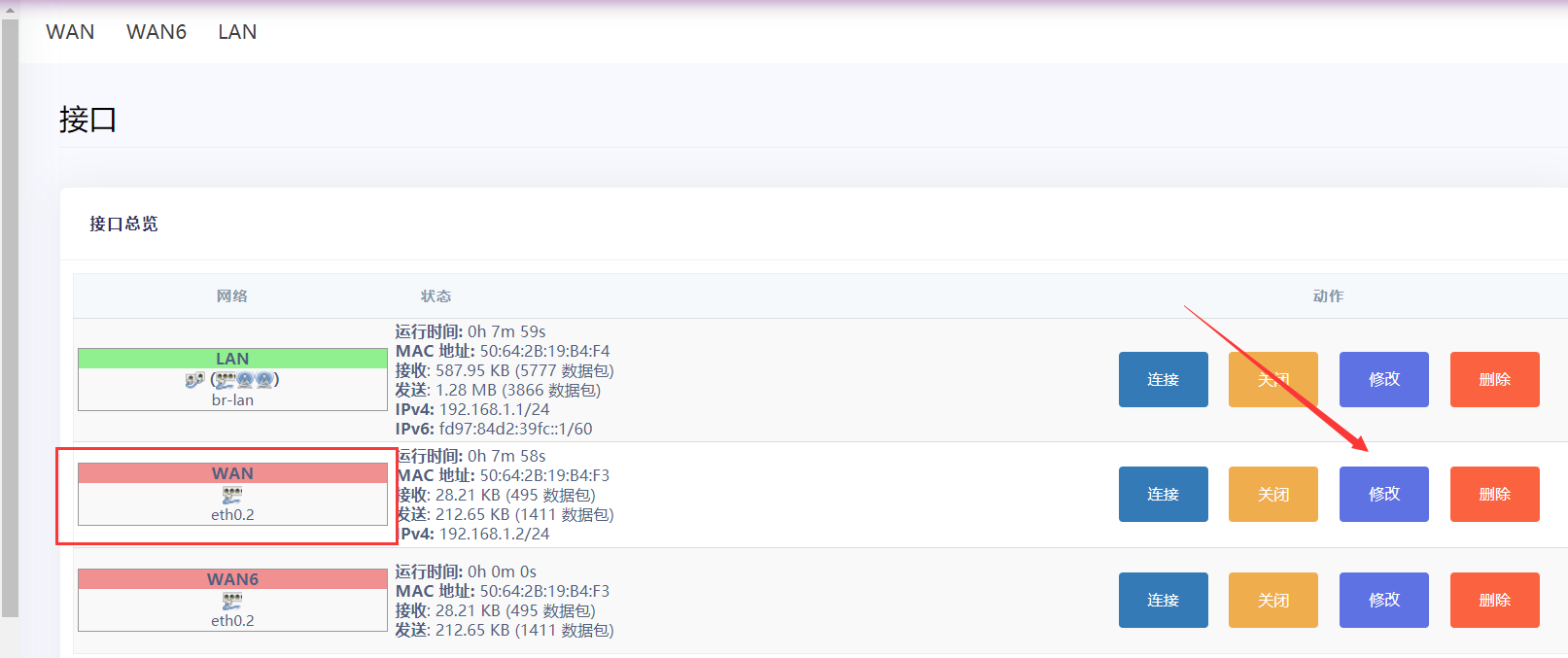
默认的协议是DHCP客户端协议,将其更改为PPPoE,然后下面会有提示“确定要切换协议?”,点击切换协议

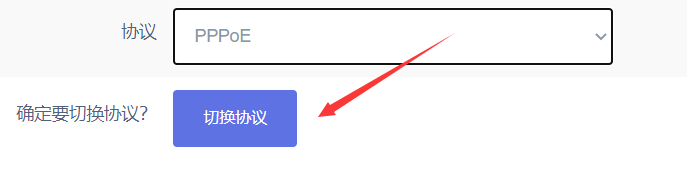
切换掉协议之后,下面会出现两个输入框,输入运营商给的宽带账号和密码,输完之后点击页面右下角的保存&应用按钮

你以为这就完了么?其实并没有,这样设置之后还是不能上网,刚才的确定按钮点击完成之后返回到了接口界面,在接口界面的右下角还有一个保存&应用按钮,再次点击这个按钮,才能使刚才的设置生效。我第一次就是踩了这样的坑,还找了半天的原因......
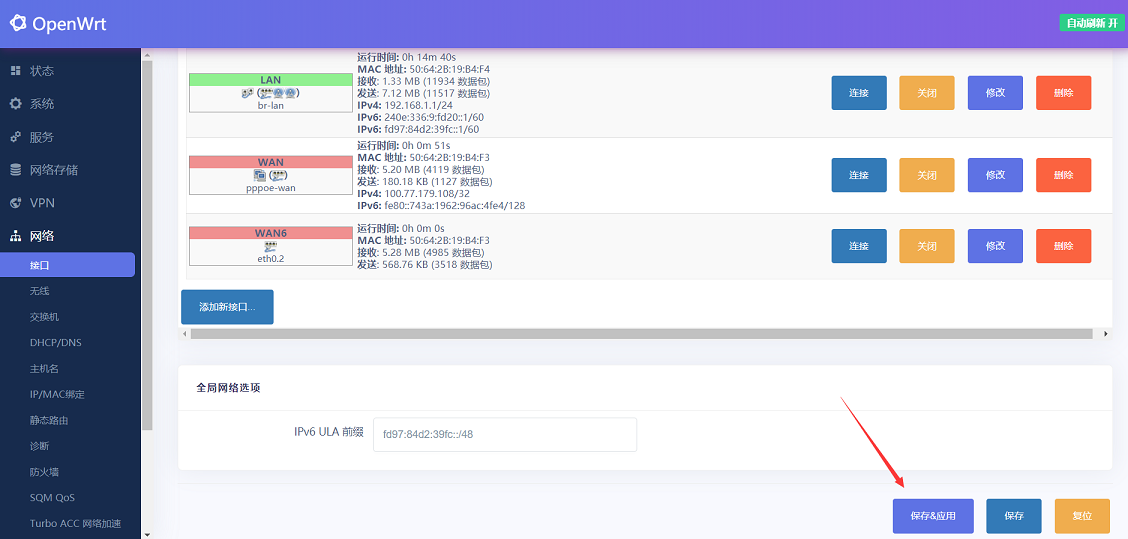
到这就算是设置完成了,如果账号密码没错的话,现在应该就能联网了。



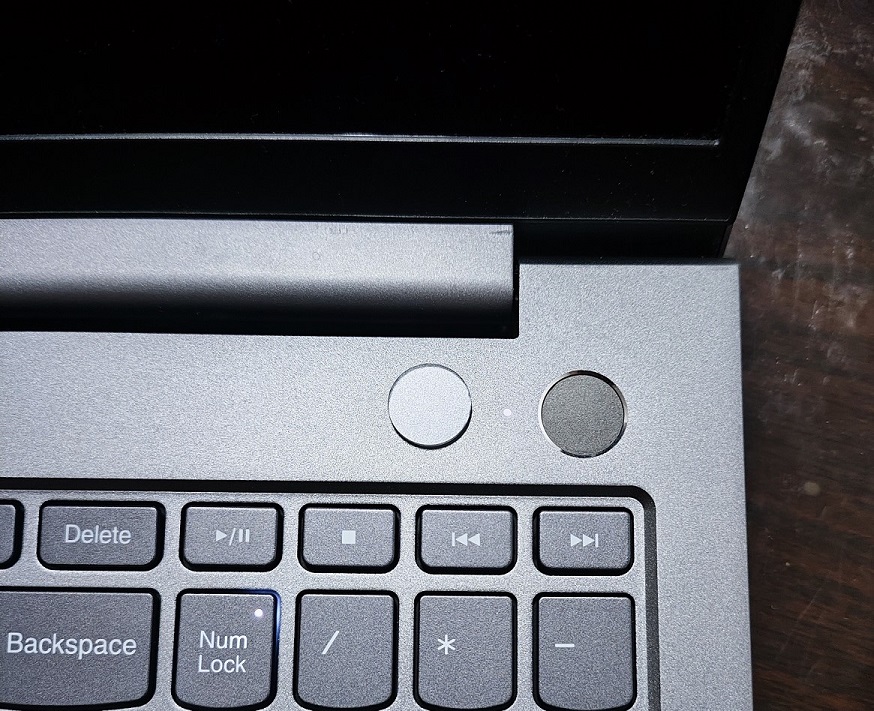
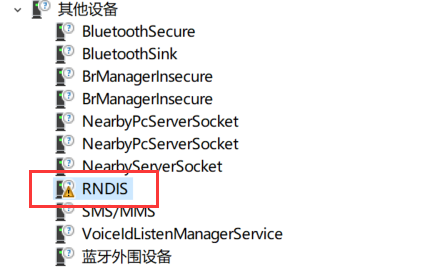

评论 (0)